ZSoft Uninstaller是一款能够完全清理程序卸载残留的软件。软件经常卸载以后还会有残留想要完全清理就要来使用这款ZSoft Uninstaller。它可以删除程序文件目录和注册表中的程序跟踪。它可以快速轻松地做到这一点。其界面易于理解,允许用户快速访问要删除的程序;此工具是在计算机上卸载程序的更好方法。使用ZSoft Uninstaller查找和卸载程序的一种更好,更轻松的解决方案就是单击一个按钮。选择要卸载的程序,然后从程序顶部的菜单中选择卸载,或右键单击它并选择卸载以实现;该软件可以找到可能已卸载但仍保留在注册表中的程序,并允许您删除引用,从而使注册表更干净!
软件功能:
ZSoft Uninstaller 2.3优于Microsoft Windows中的内置功能。此外,它还使您能够:搜索
从不再安装的程序中删除条目
自动从最有可能被卸载的程序中查找项目
隐藏列表中永远不会卸载的项目(Windows Update等),使列表更小,因此更易于管理。
自动找到被视为“垃圾软件”的项目
将当前列表导出到TXT文件
通过添加/删除显示更多信息
查找和删除临时文件
分析安装,以便可以完全卸载
安装步骤:
1.用户可以单击本网站提供的下载路径下载相应的程序安装包
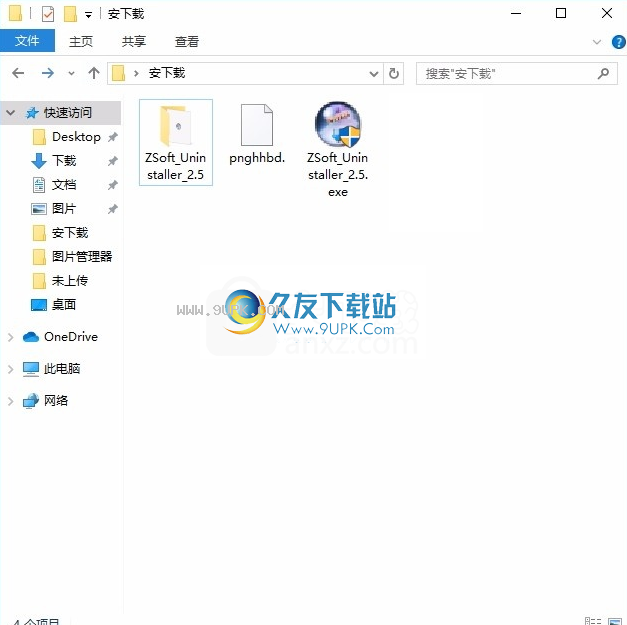
2.只需使用解压功能打开压缩包,双击主程序进行安装,并弹出程序安装界面
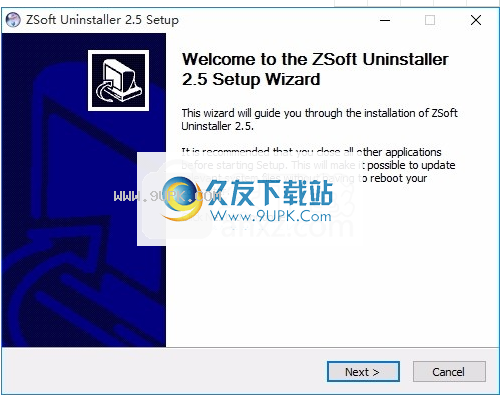
3.同意协议的条款,然后继续安装应用程序,单击“同意”按钮
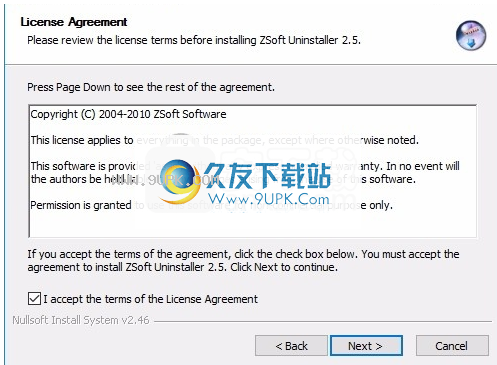
4.可以单击浏览按钮根据需要更改应用程序的安装路径
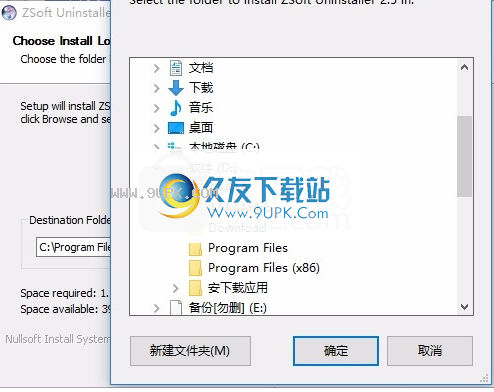
5.弹出应用安装进度栏的加载界面,等待加载完成
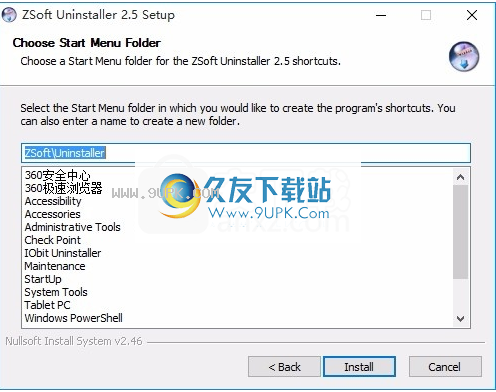
6.根据提示单击“安装”,将弹出程序安装完成界面,单击“完成”按钮
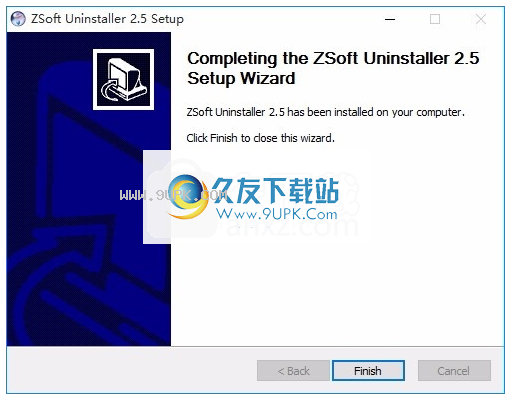
软件特色:
它允许用户快速轻松地卸载不需要的软件
用户只需要在列表中找到要卸载的软件(或使用搜索功能快速搜索),
可以通过选择后直接按删除按钮将其直接卸载。
对于某些无法在系统内置管理器中卸载的项目
ZSoft卸载程序还可以帮助您直接执行强制删除,
从现在开始,让那些已删除但留在安装列表中的令人讨厌的项目消失。
另外,ZSoft Uninstaller还提供清除注册密钥的功能。
允许您在删除软件时在系统中卸载软件的其余密钥,这确实是一种方便而周到的功能。
使用Windows自己的“添加/删除程序”界面来卸载软件有时会变得乏味且容易出错。
这就是为什么有诸如ZSoft Uninstaller之类的替代方案的原因。
使用教程:
分析安装
通过单击工具栏上的“分析”按钮,将弹出以下对话框。
它为您提供3个选项:分析安装,完成已经开始的分析或卸载先前分析的安装。
分析主窗口
最后个将为您提供一个屏幕,您可以在其中选择要分析的安装。
卸载之前,您必须确认您有责任,并且在发生任何问题时也不会杀死我。
您也可以从主菜单中“已安装程序”选项卡旁边的“已分析程序”选项卡中卸载已分析的安装(并重命名和删除它)。
通过选择第一个选项,可以选择要分析的驱动器,然后按“安装前”按钮,然后程序将完成它。
完成后,您应该安装有问题的应用程序,然后运行它并关闭它一次,然后按第二个按钮“安装后”。
安装之后,在比较“映像”之前和之后,系统将要求您提供一些名称来命名分析的安装。
这整个过程自然会花费一些时间,但是它使您可以完全卸载程序。
如果已添加文件,则将在卸载时对其进行注册和删除。
如果添加了注册表项
请在卸载时将其删除。
如果注册表项已删除,则将在卸载后重新创建。
如果卸载后无法删除任何内容,则该程序将在下次打开该程序时尝试删除该文件和/或注册表项,并继续尝试每次直到文件消失。
例如,“重启已完成的分析”选项用于在重新启动计算机后完成分析。
ZSoft卸载程序的基本用法
通常,您要执行的操作很简单:您想要卸载该应用程序。
使用ZSoft卸载程序,这非常简单,甚至可以搜索“剩菜剩饭”。
在ZSoft Uninstaller的主窗口(默认)中,您会在左侧看到搜索栏。如果看不到,请从设置菜单的“隐藏搜索栏”项中删除复选标记。
您以在此处输入要查找的内容,右侧的列表将相应地更新。
您自然可以在列表中滚动查找所需的内容。
找到要卸载的内容后,双击该项目,然后选择它并按<<输入>>,右键单击它并选择卸载(或根据需要选择任何其他选项),或选择它并按大工具栏上的“卸载”按钮。
现在将启动所选程序的卸载例程。但是请注意,这是程序自己的卸载例程,并且ZSoft Uninstaller尚未进行任何改进。
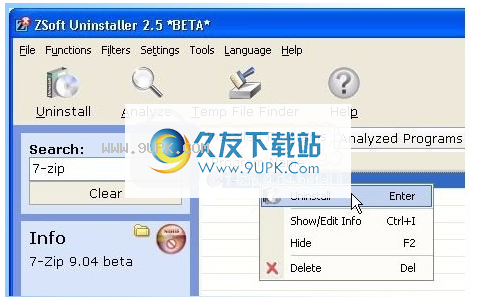
卸载例程完成后,ZSoft Uninstaller主窗口底部将显示一个框,询问您是否要搜索剩余文件。其余的是卸载例程剩余的文件和注册表项。

您可以通过按框右上角的'x'忽略它,该框将消失,或者您实际上可以通过双击列表中的程序来搜索其余内容。
双击它将弹出一个对话框,要求您编辑提取的关键字。
如果由于某些原因提取的数据似乎不足,建议您删除所有非常规则的单词和短单词,并添加字符串。
该数据是用于搜索剩余食物的数据。您还可以选择要使用的匹配项。
数据应仅包含关键字(即,我将所有关键字与我匹配),还是数据应包含关键字作为词(例如,我仅与词我匹配,而不与媒体匹配)。完成后,单击“下一步”。
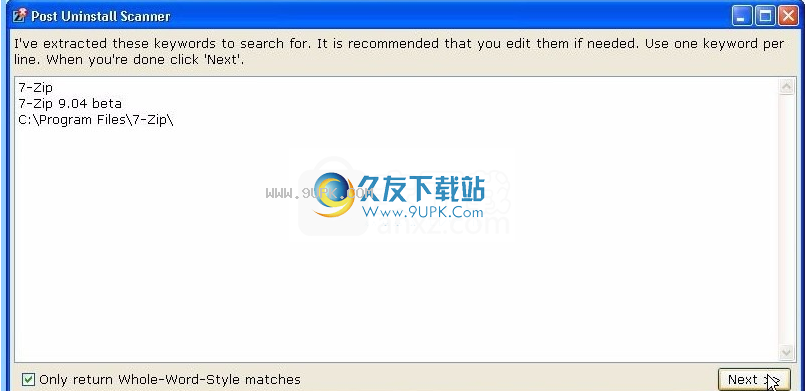
正在搜索。搜索完成后,您应该浏览每个项目并选择是否要删除它。
您可以右键单击任何项目,然后选择“跳至”以浏览找到的数据以做出更明智的决定。您也可以通过右键单击来向上升级。
这扩展了结果,即,找到的文件成为找到的目录(存储文件的位置),找到的目录成为另一个找到的目录(找到第一个目录的位置),等等。
注册表项也是如此,其中找到的值成为一个找到的键,而找到的键成为另一个找到的键。
完成后,单击“删除”以删除所选项目。文件和文件夹将被移到回收站,注册表项将被备份和删除。可以通过从ZSoft Uninstaller主窗口的“功能”菜单中选择“注册表备份”来找到备份。
请注意,即使备份了注册表项,并且文件仅移动到了回收站,您也应该只删除确定不再需要的内容。最好不要删除太多东西。
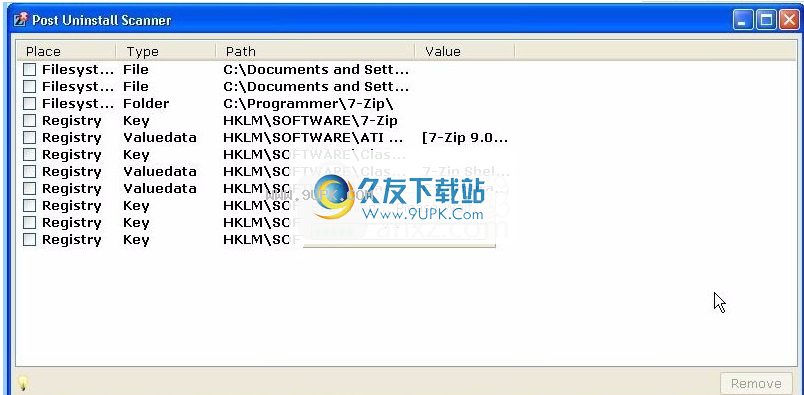


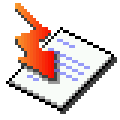
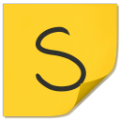

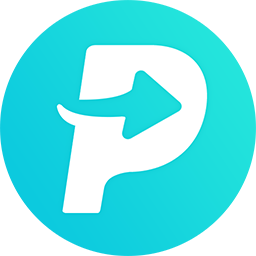












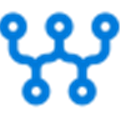

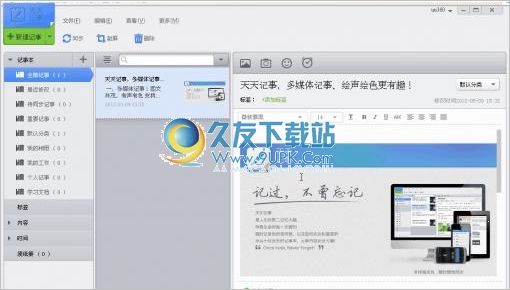



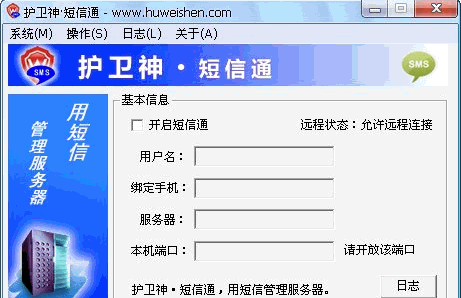
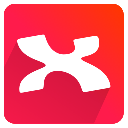
![Library .NET 18.5.4903多语言免安装版[电脑桌面记事本工具]](http://pic.9upk.com/soft/UploadPic/2013-9/20139286422834481.gif)
